Steamの支払方法を変更する手順
これまでSteamの支払い方法についていくつか記事を書きましたがそのどれもが、新規で支払いを済ませる方法でした。
今回はsteamの支払方法を変更する手順について説明します。
Steamの支払い方法は毎回同じとは限りませんからこの方法を覚えておくと良いでしょう。
Steamの支払い方法は記憶されている
あまり知られていないかもしれませんがSteamの支払い方法は記憶されているのをご存知だったでしょうか?
プロフィールの左の▼から「アカウント詳細」を開いてみてください。
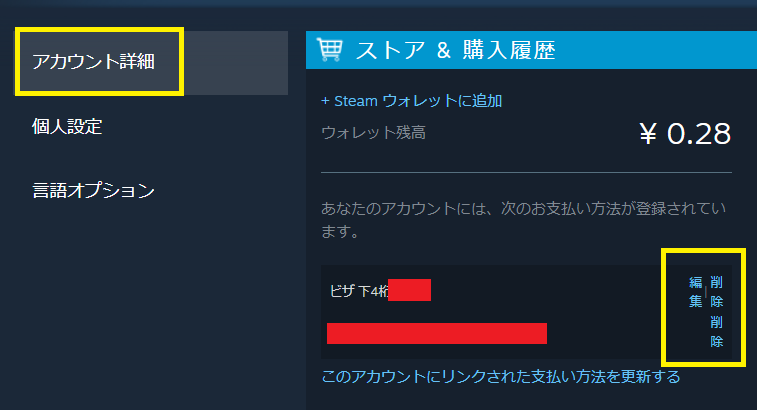
ストア&購入履歴のところに「あなたのアカウントには、次のお支払い方法が登録されています。」とあると思います。
そこで自由に編集削除を行うことができます(2019年2月現在登録できる支払方法は2つまで)
登録を追加する場合は「このアカウントにリンクされた支払い方法を更新する」をクリックし
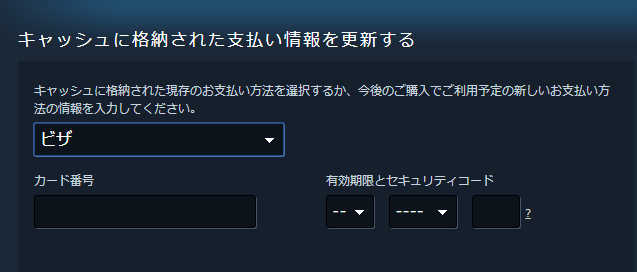
支払い情報を更新することで行います。
これをまず覚えておくと支払いに変更が生じたときに2つを自由に切り替えて支払うことができます。
支払いを変更する
購入するをクリックして支払いが生じた時
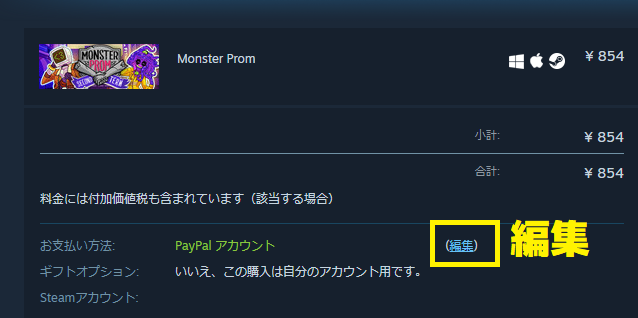
お支払い方法が表示されています(この場合は PayPal です)
編集をクリックすると支払い方法選択画面に戻るので
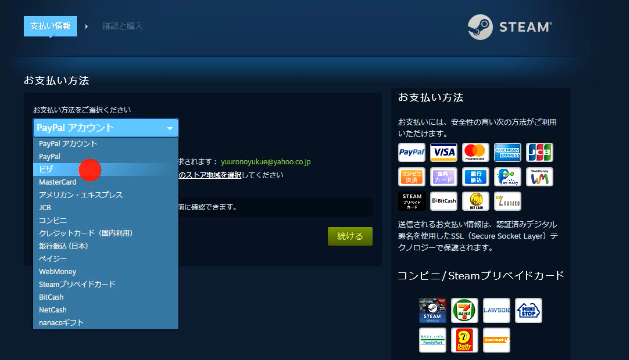
そこから変更することができます。
この時事前に登録されている支払い方法は、上2つに必ず来るようになっているので選択することができるでしょう。
もし支払い方法を登録したくないのであればアカウント詳細画面に戻って削除をすればいいですし、次もその支払い方法で購入したい場合は登録したままにすると良いでしょう。
さらに特徴としてウォレット支払いはこの2つの中に含まれません。
なので、 なのでウォレット(残金)+PayPal、ウォレット+クレジットカードという使い方ができます。
ウォレットに残金がある場合は常に
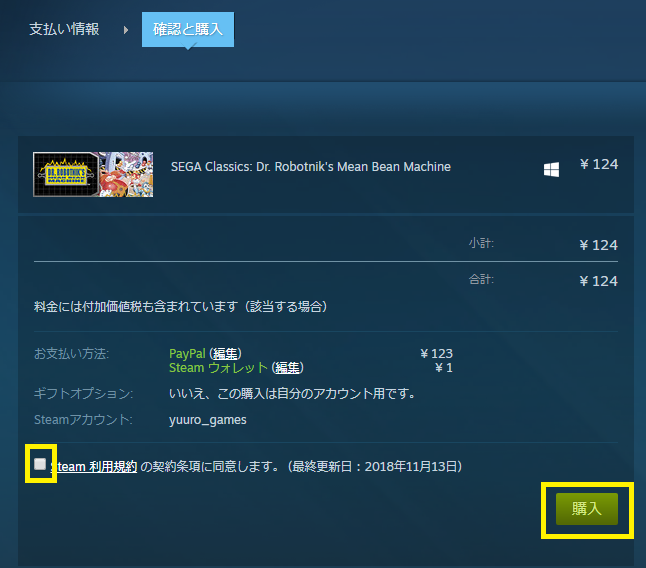
支払い方法がSteamウォレットと何か(この場合はPayPal)になっているので今回はPayPalだけにしたい場合は
Steamウォレットの編集のところで削除することができます。
(ウォレットを残したいというのはレアケースだと思いますが)
購入する前のこの「お支払い方法」の欄は常に見る癖をつけておくと良いでしょう。
このようにして支払いを変更することができます。
まとめ
いかがだったでしょうか?
支払い方法が3つ以上登録できないのはセキュリティ上のこともありますし、それだけ購入側のミスも多くなるのでサポートの負担を減らしたい狙いもあるのでしょう。

合わせて読みたい記事
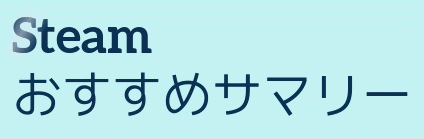
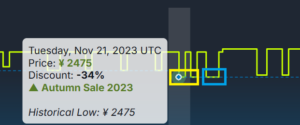









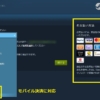





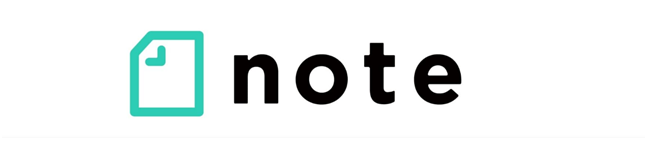


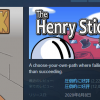



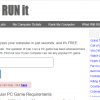

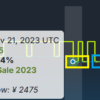







ディスカッション
コメント一覧
うちのアカウントも上記と同様の動きがありました。
その他のアカウントも不正なログイン履歴があったので、Googleのパスワード管理機能からパスワードが漏れた様にも思います。
ブログ投稿で情報を見ることができ対応しました。ありがとうございました。